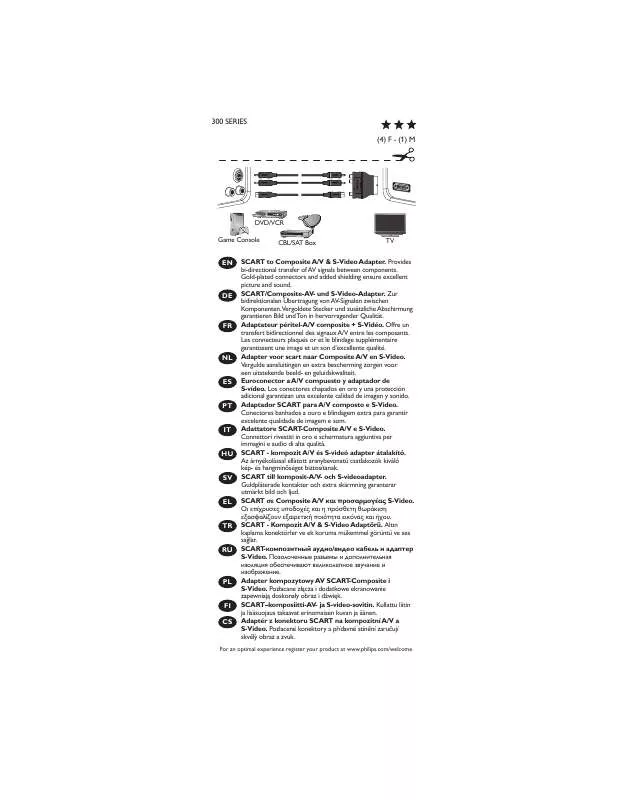Les instructions détaillées pour l'utilisation figurent dans le Guide de l'utilisateur.
[. . . ] 3 Installation du moniteur. . . . . . . . . . . . . . . . . . . . . . . . . . . . . . . 4 Installation . . . . . . . . . . . . . . . . . . . . . . . . . . . . . . . . . . . . . . . . . . . . . . . . . . . . . . . . . . . . . . . . . . . . . 4 Utilisation du moniteur . . . . . . . . . . . . . . . . . . . . . . . . . . . . . . . . . . . . . . . . . 5 Enlever le support du socle et le socle . . . . . . . 8 Optimisation de l'image . . . . . . . . . . . . . . . . . . . . . . . . . . . . [. . . ] Pour maintenir la configuration verticale 90/270.
Horizontal
Évalue la résolution de l'écran et divise l'affichage en deux zones horizontales de taille uniforme. Pour maintenir la configuration horizontale 90/270.
Triple vertical
Évalue la résolution de l'écran et divise l'affichage en trois zones verticales de taille uniforme. Pour 90 Partition 1 horizontal haut Partition 2 horizontal centre Partition 3 horizontal bas. Pour 270 Partition 3 horizontal haut Partition 2 horizontal centre Partition 1 horizontal bas. Évalue la résolution d'écran et divise l'affichage en deux zones verticales, le côté gauche est une seule zone, le côté droit est divisé en deux zones de taille uniforme Pour 90 Partition 1 en haut Partitions 2&3 en bas Pour 270 Partition 1 en bas Partitions 2&3 en haut. Évalue la résolution d'écran et divise l'affichage en deux zones verticales, le côté droit est une seule zone, le côté gauche est divisé en deux zones de taille uniforme Pour 90 Partitions 1&2 en haut Partition 3 en bas. Pour 270 Partition 3 en haut Partitions 1&2 en bas.
Vertical fractionné gauche
Vertical fractionné droite
24
3. Optimisation de l'image
Nom Horizontal fractionné haut
Description Évalue la résolution d'écran et divise l'affichage en deux zones horizontales de taille uniforme, la zone supérieure est unique, la zone inférieure est divisée en deux zones de taille uniforme For 90 Partition 1 sur le côté droit Vertical Partitions 2&3 sur le côté gauche Vertical. For 270 Partition 1 sur le côté gauche Vertical Partitions 2&3 sur le côté droit Vertical. Évalue la résolution d'écran et divise l'affichage en deux zones horizontales de taille uniforme, la zone inférieure est unique, la zone supérieure est divisée en deux zones de taille uniforme For 90 Partitions 1&2 sur le côté droit Vertical Partition 3 sur le côté gauche Vertical. For 270 Partition s1&2 sur le côté gauche Vertical Partition 3 sur le côté droit Vertical. EPEAT Gold ou Silver est valable uniquement là où Philips enregistre le produit. Veuillez visiter www. epeat. net pour le statut d'enregistrement dans votre pays. Ces données peuvent être modifiées sans préavis. Visitez www. philips. com/support pour télécharger la dernière version de la brochure.
29
5. Caractéristiques techniques
5. 1 Résolution et modes de préréglage Résolution maximale 1280 x 1024 à 60 Hz (entrée analogique) 1280 x 1024 à 60 Hz (entrée numérique) Résolution recommandée 1280 x 1024 à 60 Hz (entrée numérique) Fréquence H. (KHz) 31, 47 37, 88 48, 36 54, 00 44, 77 47, 78 49, 70 60, 00 63, 89 47, 71 55, 47 55, 94 75, 00 64, 67 65, 29 66, 59 74, 04 67, 50 Résolution 640 x 480 800 x 600 1024 x 768 1152 x 864 1280 x 720 1280 x 768 1280 x 800 1280 x 960 1280 x 1024 1360 x 768 1440 x 900 1440 x 900 1600 x 1200 1680 x 1050 1680 x 1050 1920 x 1080 1920 x 1200 1920 x 1080 Fréquence V. (Hz) 59, 94 60, 32 60, 00 60, 00 59, 86 59, 87 59, 81 60, 00 60, 02 60, 02 59, 90 59, 89 60, 00 59, 88 59, 95 59, 93 59, 95 60, 00
Remarque Veuillez noter que votre écran fonctionne au mieux à la résolution native de 1280 x 1024 à 60Hz. Pour la meilleure qualité d'affichage, veuillez suivre cette recommandation de résolution.
30
6. Virranhallinta
6. Virranhallinta
6. 1 Économie d'énergie automatique Si vous disposez d'une carte vidéo compatible VESA DPM ou d'un logiciel installé sur votre PC, le moniteur va automatiquement réduire sa consommation électrique lorsqu'il n'est pas utilisé. En cas d'activation d'une touche du clavier, de manipulation de la souris ou de détection d'un autre appareil d'entrée, le moniteur va automatiquement « se réveiller ». Le tableau suivant affiche la consommation électrique et la signalisation de ladite fonction d'économie d'énergie : Définition de la gestion énergétique
Mode VESA Actif Vidéo ACTIVÉ H-sync Oui V-sync Oui Énergie utilisée 22, 3W (typique), 36. 1W (max. ) (avec audio et USB x 2) 0, 1W 0W Couleur du voyant DEL Blanc
Veille DÉSACTIVÉ (typique) Éteint DÉSACTIVÉ
Non -
Non -
Blanc (clignote) DÉSACTIVÉ
La configuration suivante est utilisée pour mesurer la consommation électrique de ce moniteur. [. . . ] Température de couleur ; les six réglages sont 5 000K, 6 500K, 7 500K, 8 200K, 9 300K et 11 500K. Avec un paramétrage dans la plage des 5 000K, l'écran apparaît «chaud», d'une tonalité de rouge-blanc. La température 11 500K est plus «froide», dans la tonalité du bleu-blanc. sRGB ; il s'agit d'un réglage standard permettant d'assurer le bon échange des couleurs entre différents appareils (par exemple les appareils photos numériques, les moniteurs, les imprimantes, les scanners, etc. ) 3. [. . . ]